删除邮件
了解如何删除邮件。
如果您使用的是回收站功能,则删除的邮件将移动到回收站。
若在回收站的保存期间内,则可从回收站中将删除的邮件还原。
但是,在以下情况下,邮件将被永久删除:
- 指定日期批量删除邮件时
- 不使用回收站功能时
- 超过了回收站的保存期间时
- 删除“回收站”文件夹中的邮件时
回收站功能在"个人设置"页面中设置。
详情请参考回收站的设置。
逐个删除邮件
逐个删除邮件。
操作步骤:
-
点击页眉处的应用图标
。
-
点击[E-mail]。
-
在“E-mail”页面,选择文件夹并删除邮件。
删除邮件的步骤取决于您正在查看的视图。
- 显示预览时
- 选择要删除的邮件。
- 点击[删除]。
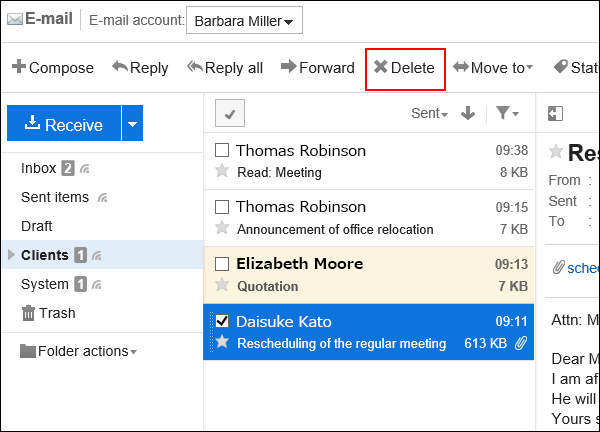
- 隐藏预览时
- 单击要删除的邮件的标题。
- 在“E-mail的详情”页面,点击[删除]。
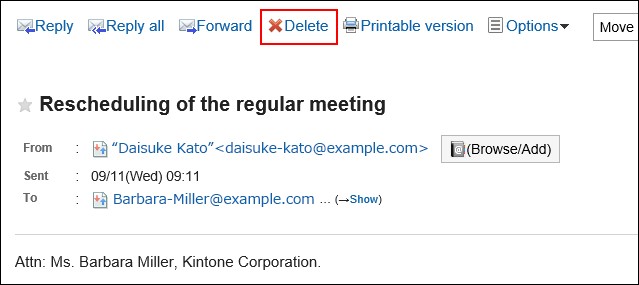
-
在"批量删除邮件"页面或"删除邮件"页面,单击[是]。
批量删除多封邮件
选择要删除的邮件,批量删除。
操作步骤:
-
点击页眉处的应用图标
。
-
点击[E-mail]。
-
在“E-mail”页面,选择文件夹并删除邮件。
删除邮件的步骤取决于您正在查看的视图。
- 显示预览时
- 选中要删除的邮件的复选框,然后单击[删除]。
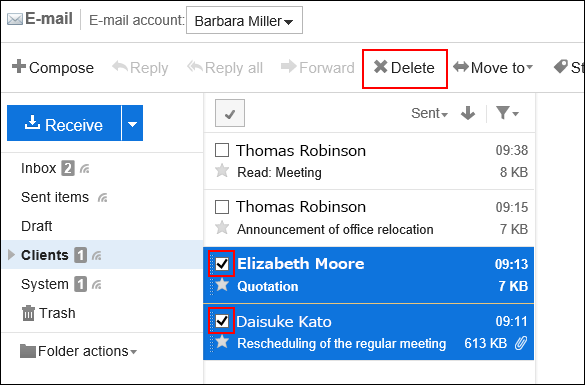
- 隐藏预览时
- 选中要删除的邮件的复选框,然后点击[删除]。

-
在"批量删除邮件"页面,单击[是]。
删除文件夹中的所有数据
对于每个文件夹,批量删除邮件。
操作步骤:
-
点击页眉处的应用图标
。
-
点击[E-mail]。
-
在“E-mail”页面,选择文件夹并删除全部数据。
删除全部数据的步骤取决于您正在查看的视图。
- 显示预览时
- 点击
 图标的[删除文件夹中的所有数据]。
图标的[删除文件夹中的所有数据]。
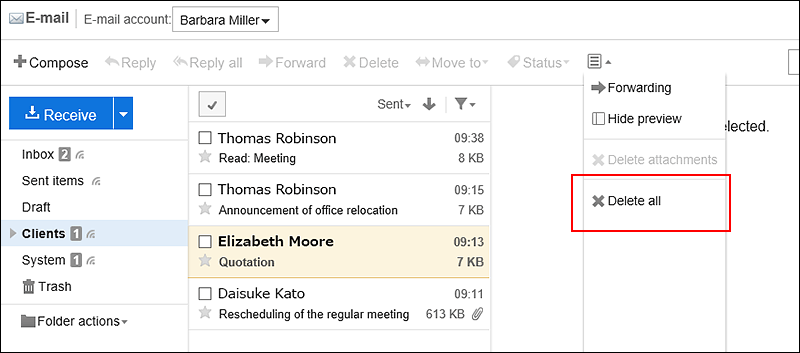
- 隐藏预览时
- 点击[选项]的[删除文件夹中的所有数据]。
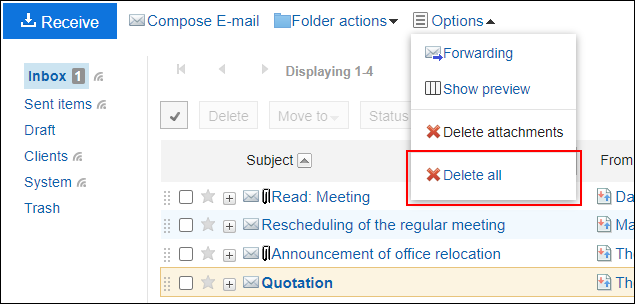
-
在"删除文件夹中的所有数据"页面,单击[是]。
删除已删除的邮件账户的数据
删除已删除的邮件账户的数据。
如果系统管理员保留了邮件数据仅删除邮件账户,“E-mail”页面将显示“该邮件账户已被删除。”。
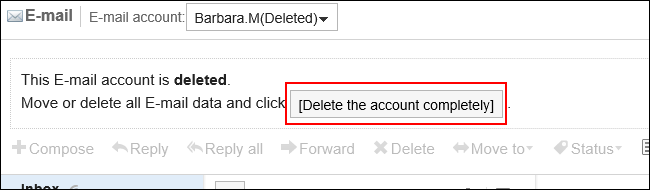
操作步骤:
-
点击页眉处的应用图标。
-
点击[E-mail]。
-
在"E-mail"页面,选择要删除数据的邮件账户,然后单击[彻底删除账户]。
-
在"删除帐户数据"页面,单击[是]。
指定日期批量删除邮件
指定日期,批量删除以下邮件及草稿:
- 所指定日期前发送及接收的邮件
- 所指定日期前保存的草稿
操作步骤:
-
点击页眉处的[用户名称]。

-
点击[个人设置]。
-
点击[各应用程序的设置]。
-
点击[E-mail]。
-
单击[批量删除邮件]。
-
在"批量删除邮件"页面,设置所需的项目并点击[删除]。
- 邮件账户:
指定要删除邮件的邮件账户。 - 日期:
指定删除的基准日期。
- 邮件账户:
-
在"批量删除邮件(确认)"页面,单击[是]。